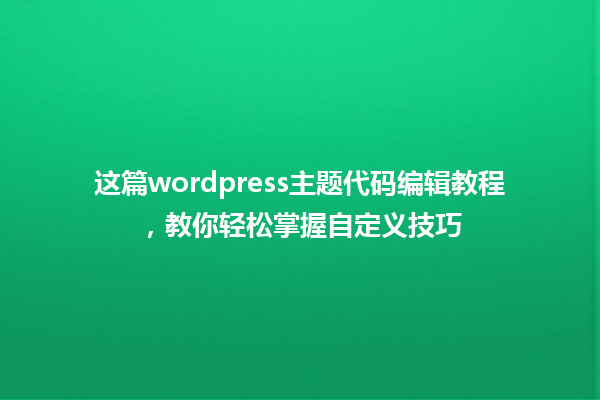
理解WordPress主题结构
WordPress的主题通常由多种文件构成,包括但不限于style.css、functions.php、header.php和footer.php等。这些文件负责控制网站的外观和功能。在开始编辑代码之前,熟悉这些文件的作用至关重要。style.css用于定义样式,而functions.php则用于添加自定义功能。
备份你的主题
在进行任何代码编辑之前,务必备份你的主题。可以通过下载主题文件到本地或者使用WordPress的备份插件。在修改代码后,如果出现问题,可以快速恢复到之前的状态。
使用主题编辑器
WordPress后台提供了主题编辑器功能,允许你直接在浏览器中编辑主题代码。导航到外观>主题编辑器,选择你想编辑的文件。在这里,WordPress会显示所选文件的代码,你可以进行修改。
添加自定义CSS
如果你只想做一些外观上的调整,可以在style.css文件中添加自定义CSS。如果你想更改标题颜色,可以在文件末尾添加以下代码: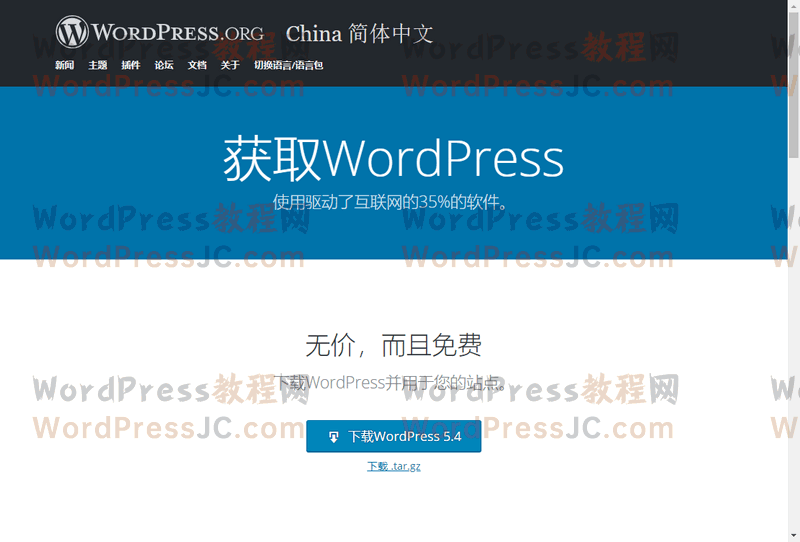
h1 {
color: #ff0000; / 将颜色更改为红色 /
}
保存更改后,刷新你的网站,即可看到效果。
修改函数文件
如果你想添加某些功能或自定义一些设置,可以考虑在functions.php文件中插入代码片段。你可以添加一个新的小工具区域,简单的代码如下:
function my_custom_widget_area() {
|更多精彩内容请访问https://www.2090ai.com|
register_sidebar(array(
‘name’ => ‘自定义小工具区’,
‘id’ => ‘custom_widget_area’,
‘before_widget’ => ‘
‘,
));
}
add_action(‘widgets_init’, ‘my_custom_widget_area’);
保存并刷新页面,检查是否新小工具区域已经出现。
使用子主题
直接修改父主题的代码可能会在更新时丢失更改,使用子主题是一个更安全的选择。创建子主题需要新建一个文件夹,并在内部创建style.css和functions.php文件。将父主题的样式和功能引入到子主题中,然后在子主题中进行自定义修改。
在线资源
网络上有很多资源可以帮助你学习WordPress主题代码编辑技巧。开发者社区、博客和视频教程都是不错的选择。在这些资源中,你可以找到大量的示例代码和详细的教程,帮助你熟练掌握WordPress开发。
通过掌握这些基础技巧,你可以开始自定义你的网站,并创造出令人惊艳的效果。不断实践和探索,将使你在WordPress的世界中游刃有余。
本文标题:这篇wordpress主题代码编辑教程,教你轻松掌握自定义技巧
网址:https://www.2090ai.com/2025/04/12/tutorial/43625.html
本站所有文章由wordpress极光ai post插件通过chatgpt写作修改后发布,并不代表本站的观点;如果无意间侵犯了你的权益,请联系我们进行删除处理。
如需转载,请务必注明文章来源和链接,谢谢您的支持与鼓励!










